Dedicar algum tempo a compreender os atalhos essenciais do Ableton irá, sem dúvida, melhorar a sua velocidade e eficácia como produtor, cantor ou engenheiro de áudio. Neste guia, forneceremos uma folha de consulta gratuita do Ableton Live para os comandos mais utilizados e partilharemos mais de uma centena de atalhos de teclado para que possa maximizar verdadeiramente o seu fluxo de trabalho.
Como utilizar estes atalhos do Ableton Live
Os atalhos do Ableton Live variam ligeiramente consoante esteja a utilizar um computador com um sistema operativo Apple ou Windows.
Embora a quota de mercado do Windows tenha vindo a diminuir um pouco ao longo do tempo, 72% dos utilizadores de computadores ainda optam pelo Windows em vez de um computador Mac em fevereiro de 2024. Por este motivo, vamos optar pela versão Windows dos atalhos do Ableton. No entanto, converter um atalho do Ableton do Windows para um atalho do Apple Mac é fácil: basta trocar a tecla Control do Windows (Ctrl) pela tecla de comando da Apple (⌘.)
Você pode usar a ferramenta localizar ou Ctrl + F para procurar diferentes atalhos dentro deste guia abrangente. Além disso, tenha em mente que o contexto é importante no mundo do Ableton Live: dependendo da vista em que se encontra, o mesmo atalho pode significar acções diferentes, como demonstrado abaixo.
Folha de dicas rápidas do Ableton Live: os atalhos mais populares
Não tem a certeza se tem tempo para percorrer mais de 100 teclas rápidas do Ableton Live? Aqui estão alguns dos atalhos mais populares do Ableton para referência rápida:
Tecla Tab: Alternar entre a visualização da sessão e do arranjo
F9: Registar
Seleccione F9 para iniciar a gravação. Pode ajustar a contagem decrescente utilizando o menu pendente junto ao botão de alternância do metrónomo:
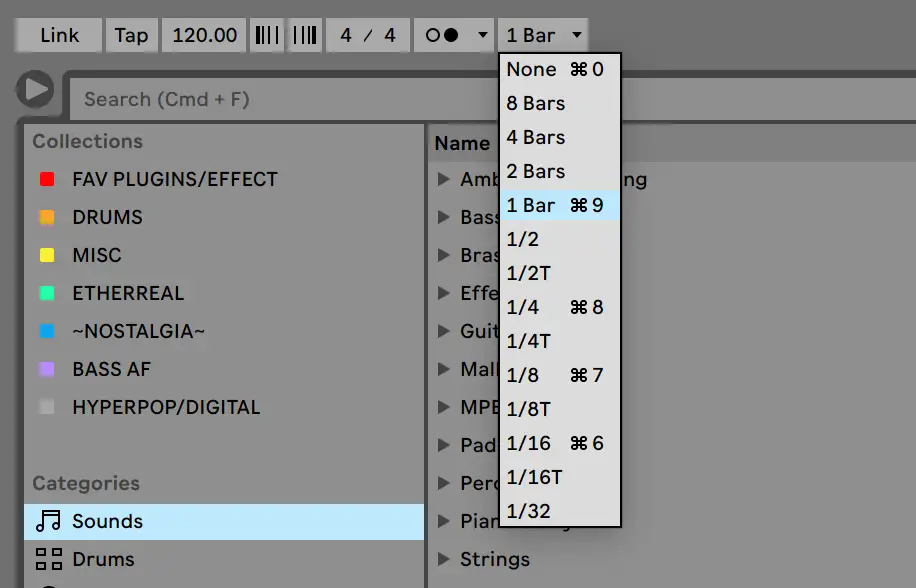
Ctrl + C: Copiar
Copiar secções com Ctrl + C:
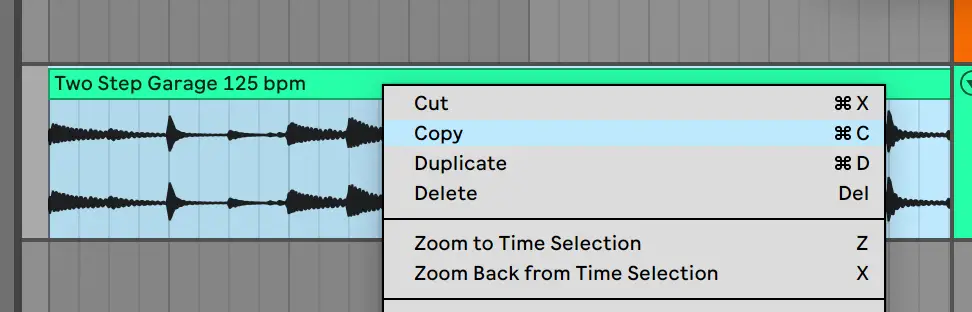
Ctrl + V: Colar
Cole vários clips, faixas e muito mais entre secções e até sessões:
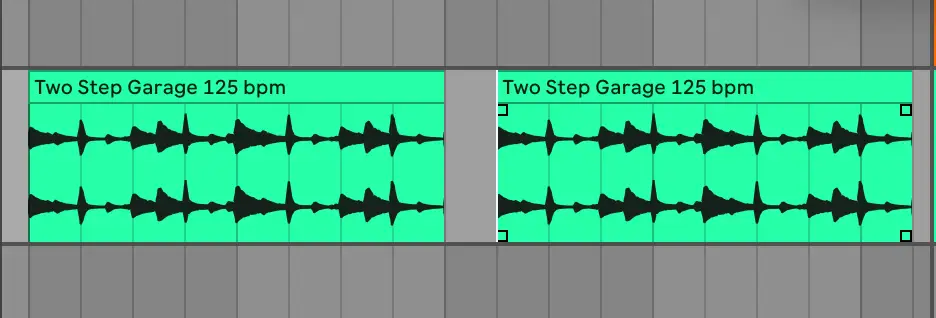
Ctrl + D: Duplicar selecionado
Realce a secção pretendida e duplique as faixas à direita do cursor com Ctrl + D:
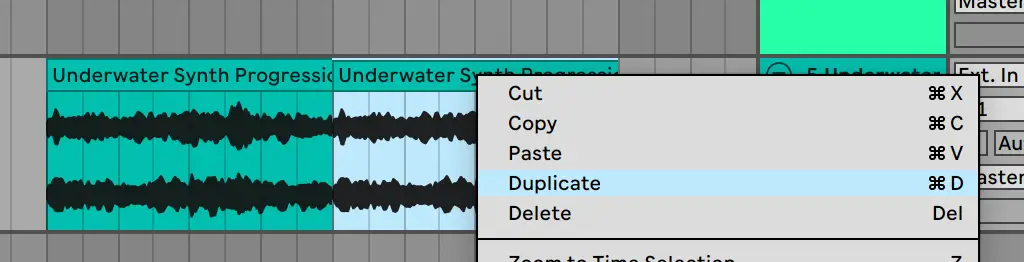
Ctrl + R: Mudar o nome selecionado
Adquira o hábito de renomear as suas faixas para manter as coisas organizadas para os seus colaboradores e para si próprio no futuro.
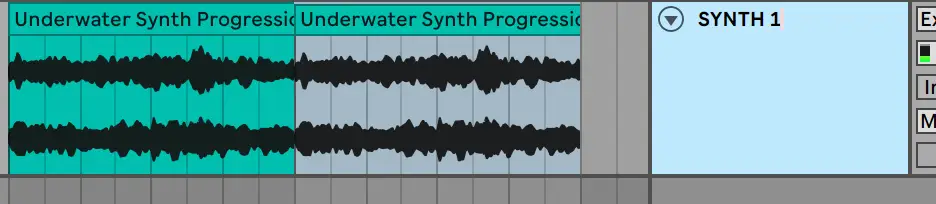
Ctrl + I: Inserir
Adicione silêncio ou crie espaço para uma nova secção seleccionando Ctrl + I e indicando a quantidade de compassos ou medidas de espaço que pretende seguindo o seu cursor.
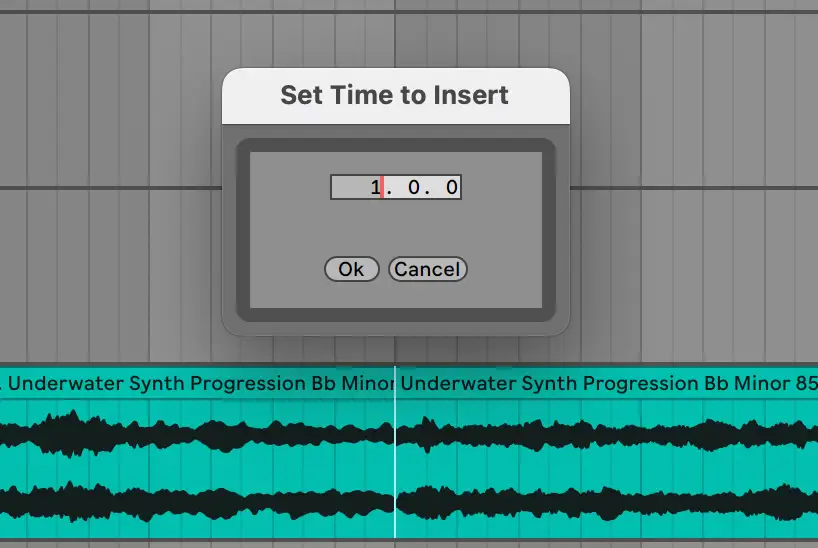
Ctrl + S: Guardar conjunto em direto
O Ableton Live não guarda automaticamente, por isso certifique-se de que utiliza esta opção frequentemente para manter o controlo do seu trabalho. Sempre que fizer alterações significativas ao seu projeto, pode querer considerar guardar um novo conjunto ao vivo inteiramente para que possa aceder a versões anteriores, se necessário, ao longo da linha.

Ctrl + L: Seleção de loops
Realce o comprimento pretendido e, em seguida, prima Ctrl + L para repetir a seleção para reprodução ou prática.
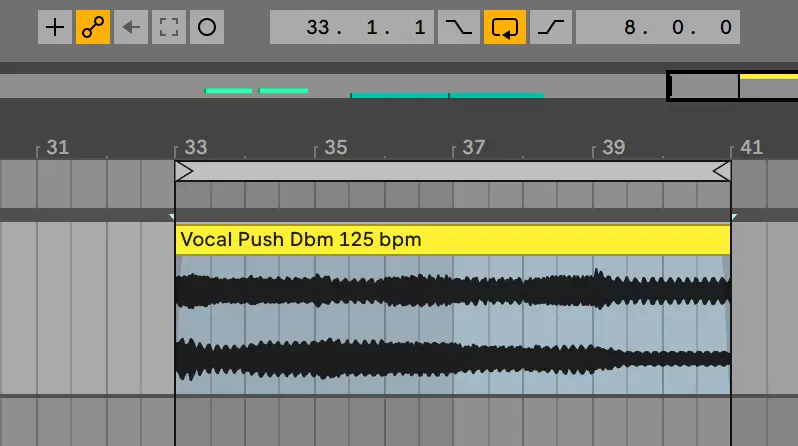
Ctrl + G: Agrupar faixas
Realce todas as faixas preferidas e prima Ctrl + G para criar um grupo:
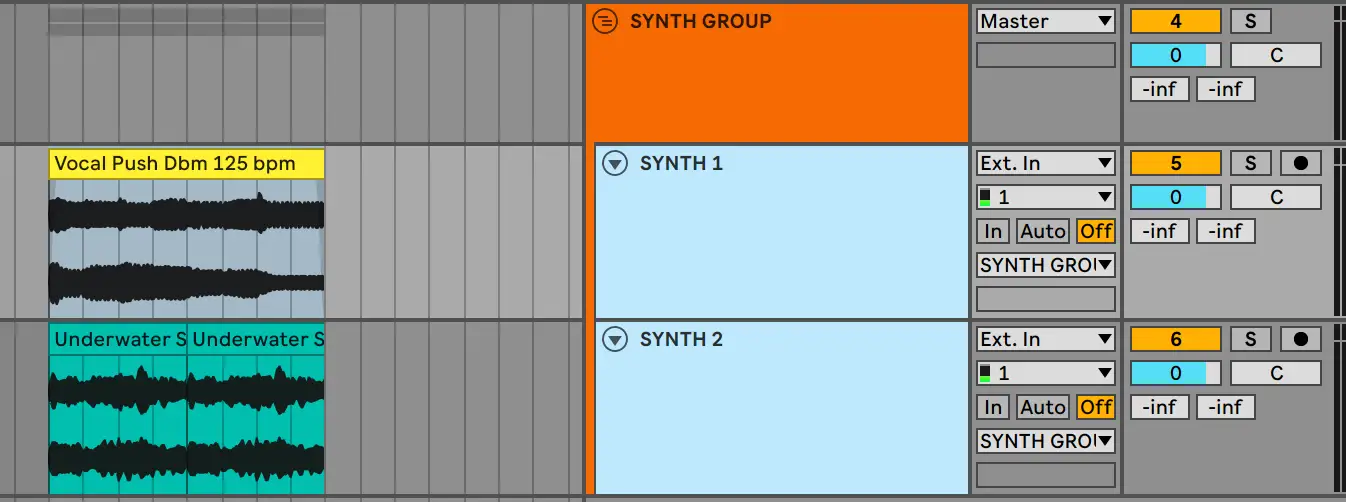
Ctrl + T: Nova faixa de áudio
Criar uma nova faixa de áudio:
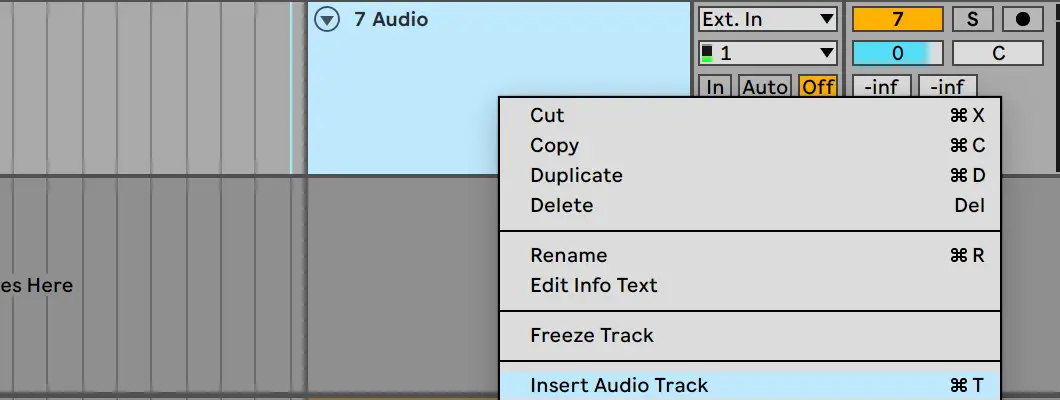
Ctrl + Shift + T: Nova faixa MIDI
Criar um novo clip MIDI:
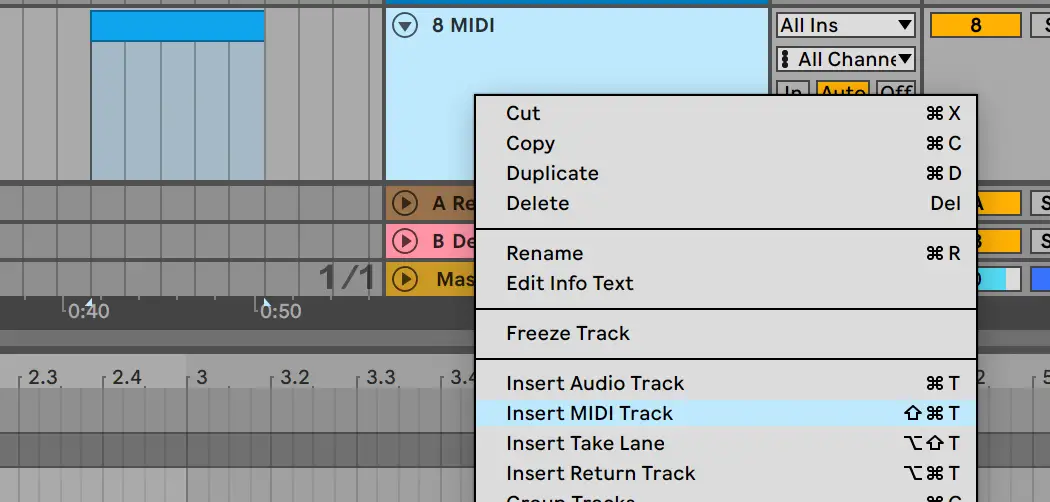
Ctrl + E: dividir o clip na seleção
Divida faixas ou clips MIDI no ponto do seu cursor:

Ctrl + Z: Anular
Anular alterações indesejadas. Refazer com Ctrl + Y.
Mais de 100 atalhos do Ableton Live
Sem mais demoras, aqui estão as teclas rápidas essenciais do Ableton Live, separadas por categoria:
Comutadores de ecrã
Utilize estes atalhos para ajustar o seu ecrã sem ter de pegar no rato:
- Ctrl + ,: Abrir Preferências
- F11: Alternar o modo de ecrã inteiro
- Tecla Tab: Alternar entre a visualização da sessão e do arranjo
- F12: Alternar a vista do dispositivo ou do clip
- F12: Ocultar
- Q: Alternar o modo Hot-Swap
- D: Alternar rack de bateria
- Shift + ?: Mostrar vista de informações
- Ctrl + Shift + W: Alternar segunda janela
- Ctrl+ Alt + V: Mostrar janela de vídeo
- Ctrl+ Alt + B: Mostrar a janela do navegador
- Ctrl + Alt + O: Mostrar visão geral
- Ctrl + Alt + I: Mostrar dentro/fora
- Ctrl + Alt + S: Mostrar envios
- Ctrl + Alt + M: Mostrar misturador
- Esc: Fechar janela
Controlos do navegador
Localize as amostras e os instrumentos virtuais de que necessita com estes controlos do browser:
- Setas para cima e para baixo: Deslocar para cima ou para baixo
- Setas direita e esquerda: Fechar ou abrir pastas
- Ctrl + Alt + B: Fechar ou abrir o navegador
- Shift + Enter: Pré-visualizar o ficheiro selecionado
- Ctrl + F: Pesquisar no navegador
Correção de valor
Ajuste a sua automação, parâmetros de volume e muito mais com valores precisos:
- Introduzir: Confirmar entrada de valor
- Esc: Cancelar entrada de valor
- Teclas de seta para cima e para baixo: Aumentar/diminuir o valor
- Deslocação: Resolução melhorada
- Teclas numéricas: Introduzir o valor
- . + ,: Avançar para o campo seguinte
Reproduzir
Pare, inicie e ajuste a vista com estes controlos:
- Barra de espaços: Reproduzir a partir do marcador de início ou parar
- F9: Registar
- +: Aumentar o zoom
- -: Reduzir o zoom
- Ctrl + Shift + F: Rolagem automática
Editar faixas
Edite faixas individuais e grupos de faixas com estes comandos de teclas:
- Ctrl + X: Cortar
- Ctrl + C: Copiar
- Ctrl + V: Colar
- Ctrl + D: Duplicar
- Ctrl + Z: Anular
- Ctrl + Y: Refazer
- Ctrl + R: Mudar o nome
- Aba: Mudar o nome da próxima faixa selecionada
- Ctrl + A: Selecionar tudo
- Backspace ou Apagar: Apagar
- Ctrl + T: Inserir faixa de áudio
- Ctrl + Shift + T: Inserir clip MIDI
- Ctrl + Alt + T: Inserir faixa de retorno
- Ctrl + G: Agrupar as faixas seleccionadas
- Ctrl + Shift + G: Desagrupar a faixa selecionada
- +: Expandir faixas agrupadas
- -: Ocultar faixas agrupadas
- C: Armar as faixas seleccionadas
- S: Solo Faixas seleccionadas
Comandos da vista da sessão
Utilize estes comandos para desbloquear parâmetros na Vista da sessão:
- Ctrl + Shift + M: Inserir nova faixa MIDI
- Ctrl + I: Inserir cena
- Ctrl + Shift + I: Inserir cena capturada
- 0: Ativar e desativar o clip selecionado
Comandos da vista de arranjo
Estes atalhos podem ser utilizados para melhorar o seu fluxo de trabalho na vista de arranjos:
- Ctrl + E: dividir o clip na seleção
- Ctrl + J: Consolidar clips
- Ctrl + Alt + F: Criar Fade ou Crossfade
- Ctrl + L: alternar a seleção de loops
- Ctrl + I: Inserir silêncio
- Ctrl + Alt: Deslocar para a esquerda ou para a direita da seleção
- U + Teclas de seta: Dobrar ou desdobrar as faixas seleccionadas
- Alt + U: Desdobrar todas as faixas
- Alt + +/-: Ajustar a altura
- Ctrl + Shift + F: Percorrer o ecrã para seguir a reprodução
- H: Otimizar a altura do arranjo
- W: Otimizar a largura do arranjo
- R: Seleção inversa do clip de áudio
- Z: Zoom para seleção do tempo de arranjo
- X: Recuar da seleção do tempo de arranjo
Automatização
Domine as suas capacidades de automatização com estes atalhos do Ableton:
- A: Alternar o modo de automatização
- Deslocação: Resolução melhorada para automatização da edição
- Alt: Criar segmento de automatização curvo
- F: Alternar o esbatimento do automatismo
- Ctrl + Backspace: Limpar Envelope ou Eliminar Automatização
- B: Alternar o modo de desenho
Mapeamento de teclas MIDI
Ajuste as notas MIDI e os atalhos de teclado ao seu gosto com estes controlos.
- Ctrl + M: Alternar o modo de mapeamento MIDI
- Ctrl + K: Alternar o modo de mapeamento de teclas
- M: Alternar o teclado MIDI do computador
- X e Z: Ajustar as oitavas do teclado MIDI
- C e V: Ajustar a velocidade do teclado MIDI
Quando estiver a configurar controladores MIDI pela primeira vez, certifique-se de que instala os controladores necessários e verifica a ligação MIDI inicial nas preferências antes de trabalhar com os controlos mais específicos apresentados acima.
Ajustes da grelha
Faça corresponder perfeitamente os seus clips de áudio e MIDI à batida com estes atalhos de teclado específicos da grelha:
- Ctrl + U: Quantizar
- Ctrl + Shift + U: Definições de quantização
- B: Alternar o modo de desenho
- Ctrl + 1: Grelha estreita
- Ctrl + 2: Alargar a grelha
- Ctrl + 3: Grelha de tripletos
- Ctrl + 4: Ajustar à grelha
- Ctrl + 5: Grelha adaptável ao zoom
- Alt: Ignorar o encaixe ao arrastar
Criação e conclusão de conjuntos
Entrar e sair de sessões com estes atalhos:
- Ctrl + N: Novo conjunto ao vivo
- Ctrl + O: Abrir conjunto em direto
- Ctrl + S: Guardar conjunto em direto
- Ctrl + Shift + S: Guardar em direto Definir como
- Ctrl + Q: Sair do Live
- Ctrl + H: Ocultar em direto
- Ctrl + Shift + R: Exportar áudio ou vídeo
- Ctrl + Shift + E: Exportar ficheiro MIDI
- Ctrl + Alt + Shift + E: Ligar ou desligar o motor de áudio
Perguntas frequentes sobre os atalhos do Ableton Live
Antes de iniciar a sua próxima sessão, utilize estas perguntas e respostas frequentes para maximizar a sua eficiência.
O que é que o Z faz no Ableton?
CTRL + Z ou CMND + Z actua como um botão de desfazer no Ableton Live, tal como acontece em vários outros contextos. Desfazer gravações de faixas, rearranjos, agrupamentos e muito mais.
Como é que aprendo os atalhos do Ableton?
Aprende-se os atalhos do Ableton pondo em prática estas teclas rápidas. Este guia de atalhos do Ableton fornece todos os segredos que precisa para começar a usar menos o rato no Ableton Live.
Porque é que os atalhos do Ableton são importantes?
Compreender os atalhos do Ableton Live, ou as teclas rápidas de qualquer DAW, ajuda-o a realizar sessões mais eficientes. Isto é impressionante do ponto de vista do cliente, e também o ajudará a criar mais música a nível pessoal.
O que é o atalho B no Ableton?
O atalho "B" no Ableton Live permite-lhe abrir o "Modo de Desenho". Este modo permite-lhe desenhar em faixas de automação em vez de selecionar individualmente os nós, como acontece quando está ligado a uma grelha específica.
É possível criar atalhos personalizados para o Ableton?
Infelizmente, o Ableton não oferece um recurso nativo de atalhos personalizados. No entanto, você pode contornar esse fator usando atalhos de aplicativos personalizados, conforme explicado pelo criador do YouTube giordash:
Agora que aprendeu estas teclas rápidas vitais do Ableton, tudo o que resta é dar bom uso a estes atalhos práticos. Desfrute da movimentação através do seu fluxo de trabalho de produção com maior eficiência e clareza com todos os atalhos na ponta dos seus dedos.





